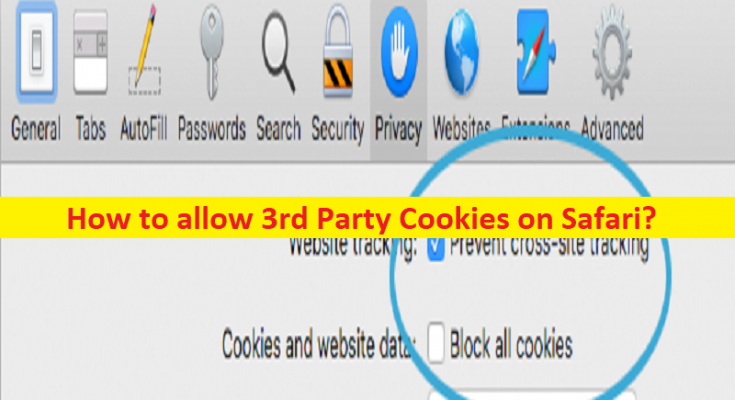Suggerimenti per consentire i cookie di terze parti su Safari:
In questo articolo, discuteremo su come consentire i cookie di terze parti su Safari. Ti vengono forniti modi semplici per farlo. Iniziamo la discussione.
“Abilita/consenti cookie di terze parti su Safari”:
“Cookie nel browser”: i cookie sono file di testo con piccole porzioni di dati, come nome utente e password, che vengono utilizzati per identificare il tuo computer mentre utilizzi una rete di computer. Esistono due diversi tipi di cookie, inclusi Magic Cookies e HTTP cookie. I cookie HTTP, o cookie Internet, sono creati appositamente per i browser Web Internet per tracciare, personalizzare e salvare informazioni sulla sessione di ciascun utente. Una “sessione” si riferisce solo al tempo che trascorri sul sito.
Quando visiti un sito Web, ci sono buone probabilità che stia salvando i tuoi schemi di navigazione sul tuo dispositivo e questa informazione è nota come Cookie. Puoi abilitare o disabilitare i cookie in browser come Safari in base alle tue esigenze e ai tuoi interessi. Utilizza cookie di terze parti per autenticare fornitori di terze parti e richiede che il tuo browser accetti cookie di terze parti. Se stai cercando modi per abilitare i cookie di terze parti sul browser Safari, sei nel posto giusto per questo. Andiamo per la soluzione.
Come consentire i cookie di terze parti su Safari su Mac/iOS?
Come consentire i cookie di terze parti su Safari su Mac?
Passaggio 1: apri il browser “Safari” su Mac e vai al menu a discesa “Safari” e seleziona “Preferenze”
Passaggio 2: fai clic su “Privacy” nel pannello superiore e in “Blocca cookie”, seleziona l’opzione “Mai”
Passaggio 3: per una maggiore sicurezza, una volta terminato di utilizzare il sito, ripristinare le impostazioni sulla privacy su Sempre
Come consentire i cookie di terze parti su Safari su iPhone/iPad iOS 11?
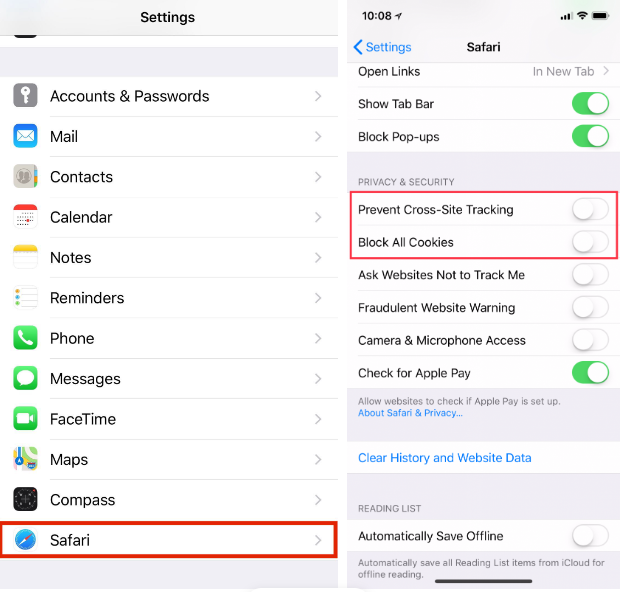
Passaggio 1: apri l’app “Impostazioni” sul tuo dispositivo e vai su “Safari”
Passaggio 2: in “Privacy e sicurezza”, disattiva “Previeni tracciamento tra siti” e “Blocca tutti i cookie”
Come consentire i cookie di terze parti su Safari su iPhone/iPad iOS 10?
Passaggio 1: apri l’app “Impostazioni” sul tuo dispositivo e vai a “Safari”
Passaggio 2: nella sezione “Privacy e sicurezza”, seleziona “Blocca cookie”
Passaggio 3: seleziona “Consenti sempre” o “Consenti dai siti Web che visito”.
Conclusione
Sono sicuro che questo post ti ha aiutato su Come consentire i cookie di terze parti su Safari su Mac/iOS con modi semplici. Puoi leggere e seguire le nostre istruzioni per farlo. È tutto. Per qualsiasi suggerimento o domanda, scrivi nella casella dei commenti qui sotto.